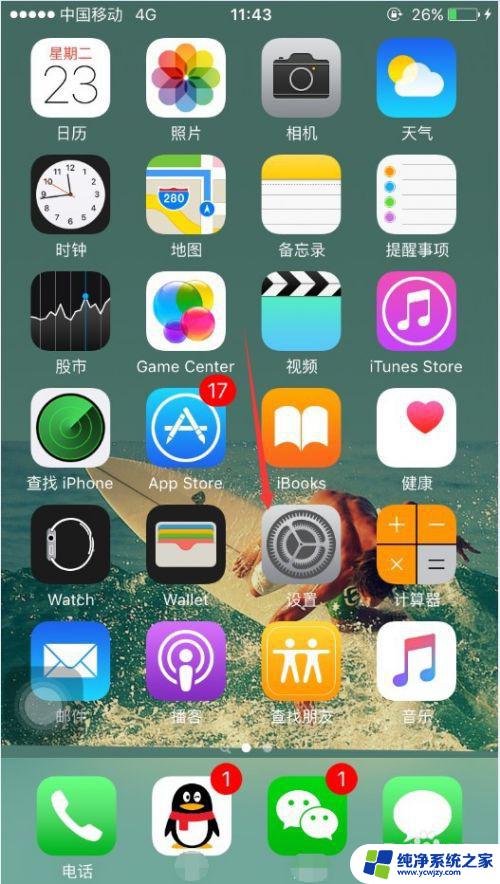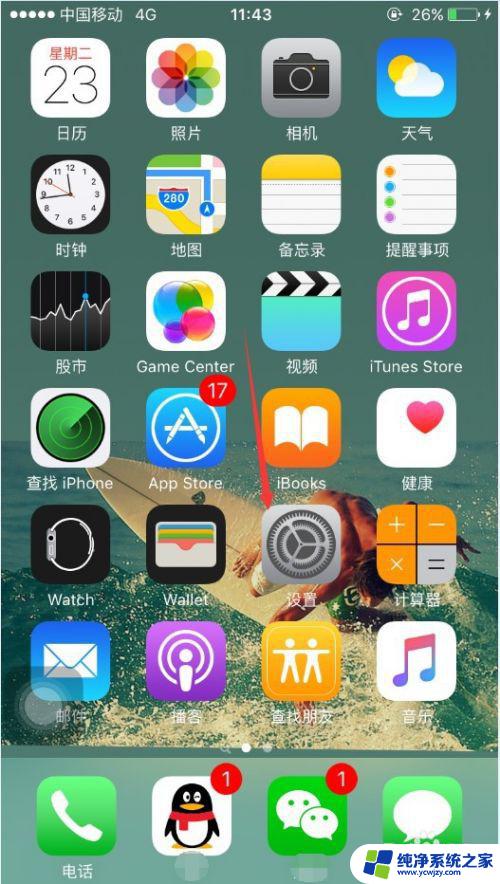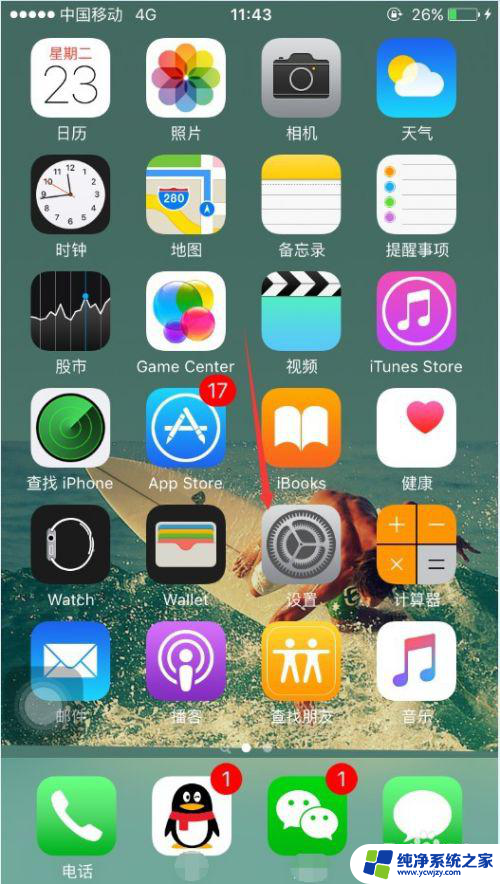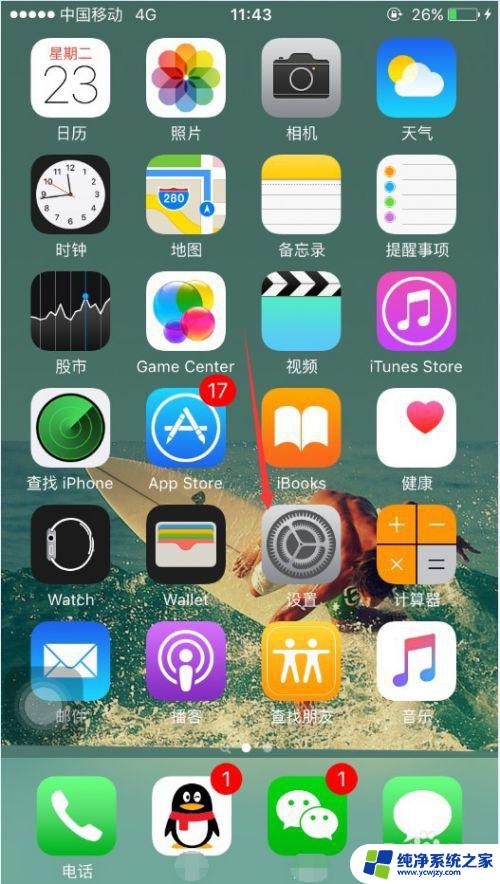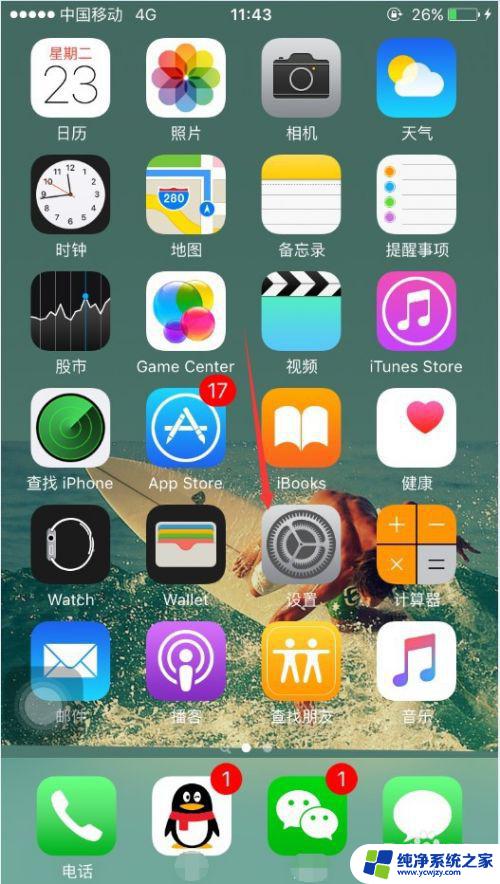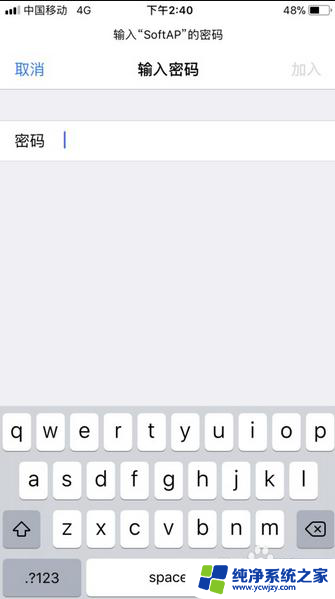电脑没网线怎么连接无线网 怎样在苹果手机上接入互联网
电脑没网线怎么连接无线网,在现代社会中互联网已经成为人们生活中不可或缺的一部分,当我们遇到电脑没有网线或者需要在苹果手机上接入互联网的情况时,可能会感到困惑。我们应该如何解决这个问题呢?本文将为大家介绍一些方法,帮助我们在没有网线的情况下连接无线网,以及在苹果手机上接入互联网的步骤。无论是工作还是娱乐,通过这些方法,我们都能畅快地享受互联网带来的便利与乐趣。
方法如下:
1.首先,找到并进入苹果手机上面的设置应用,可以对手机的基本功能进行设置,苹果手机的设置应用图标和安卓手机的一样,如图所示。
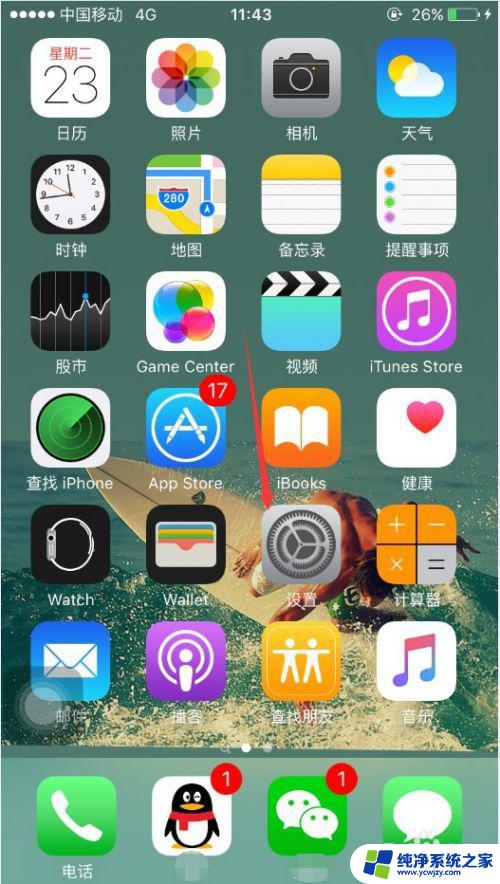
2.进入设置功能之后,找到“无线局域网”。当然了,要使用无线局域网,需要你所在的地方有WiFi,没有WiFi肯定是无法连接的,如图所示。
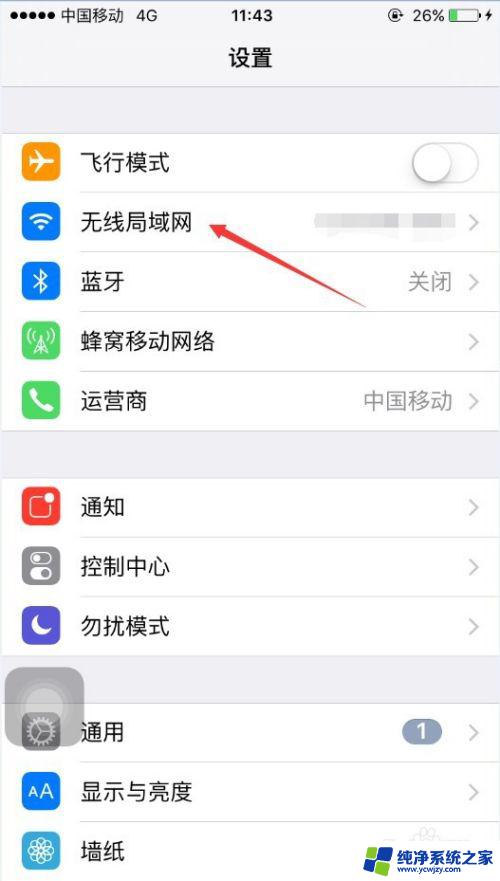
3.进入无线局域网之后,可能会看到多个无线网,如果你身边无线网较多的话,找到你要连接的无线网,并点击该网络,如图所示。
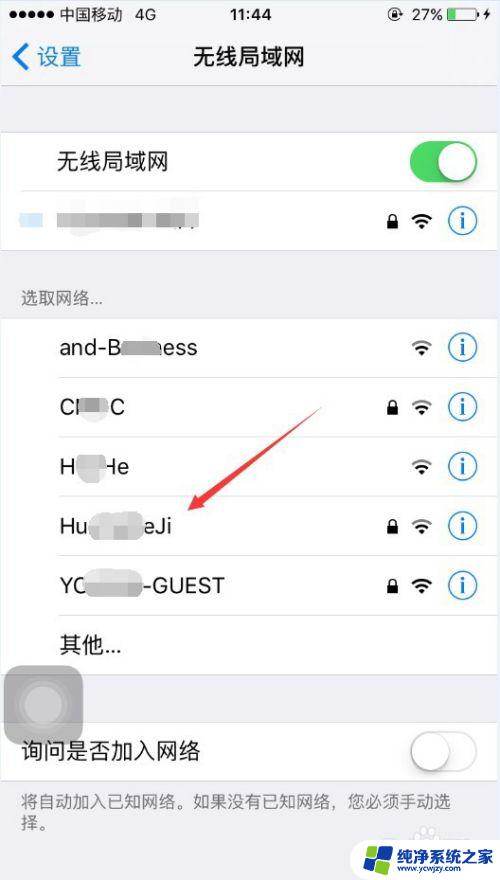
4.点击进入你要连接的无线网之后,如果该网络设置了密码的话。会让你输入无线网的密码,正确输入之后,点击右上角的“加入”,就可以了,如图所示。
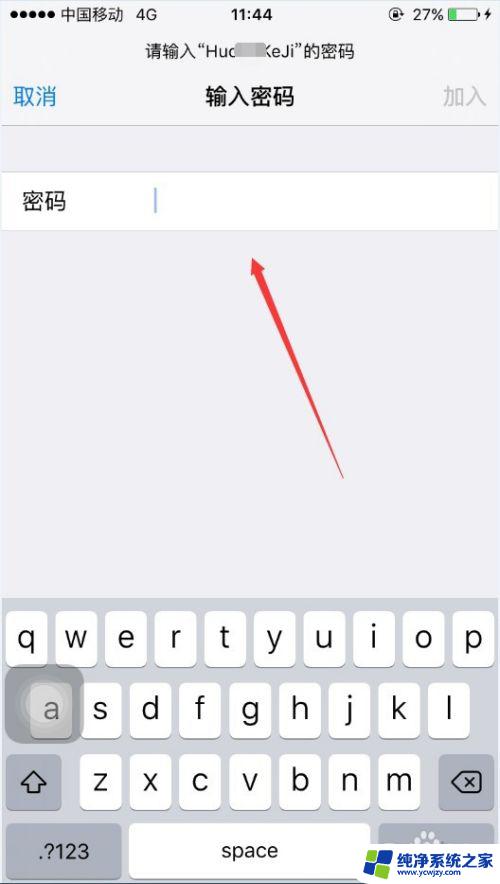
5.那么连接成功之后,在手机桌面的上方会出现一个WiFi的标识,如图所示。那么此时你就可以打开手机上面的其他应用进行上网了,比如看电影,聊天等。
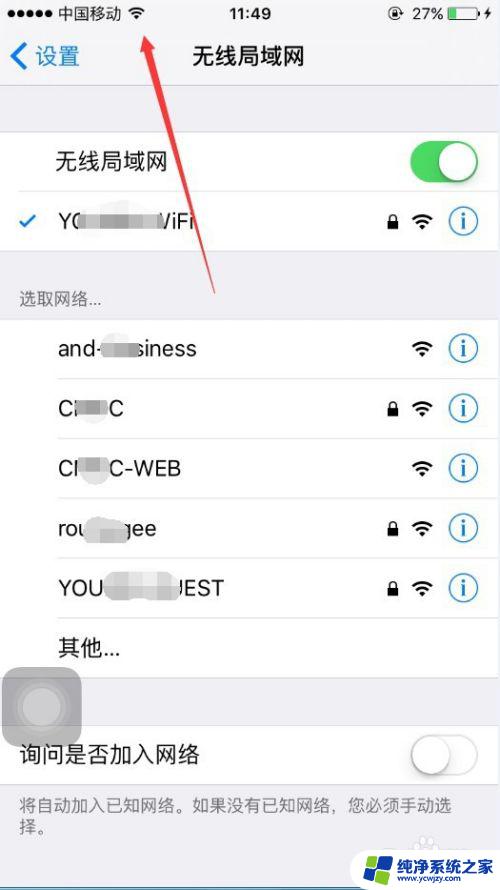
6.这次连接成功之后,下次你在进入该网络所在区域会自动连接该WiFi的。如果你关闭的无线网,那么苹果手机也有快速连接的方式,那就是从苹果手机地步上划,会出现一个窗口,点击打开里面的无线网,也会自动连接到上次连接的WiFi,如图所示。
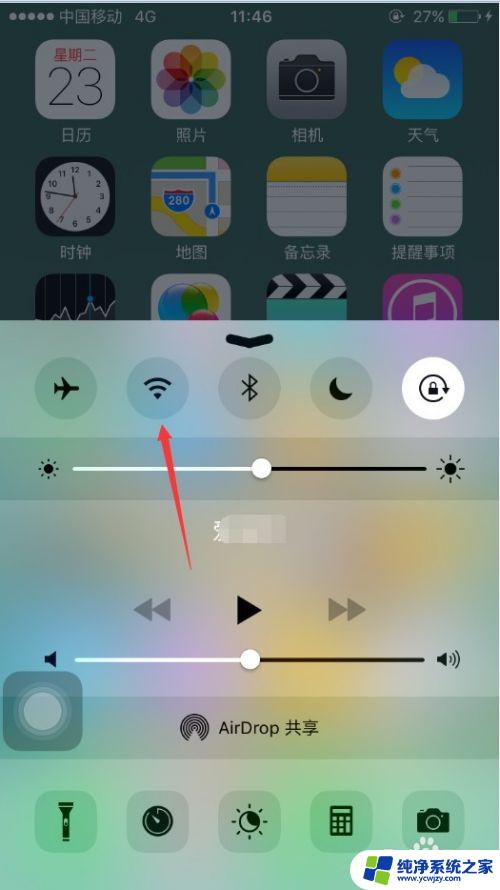
7.以上是使用WiFi连接到互联网的方法,还可以使用流量连接,同样找到设置里面的“蜂窝移动网络”,并点击进入,如图所示。
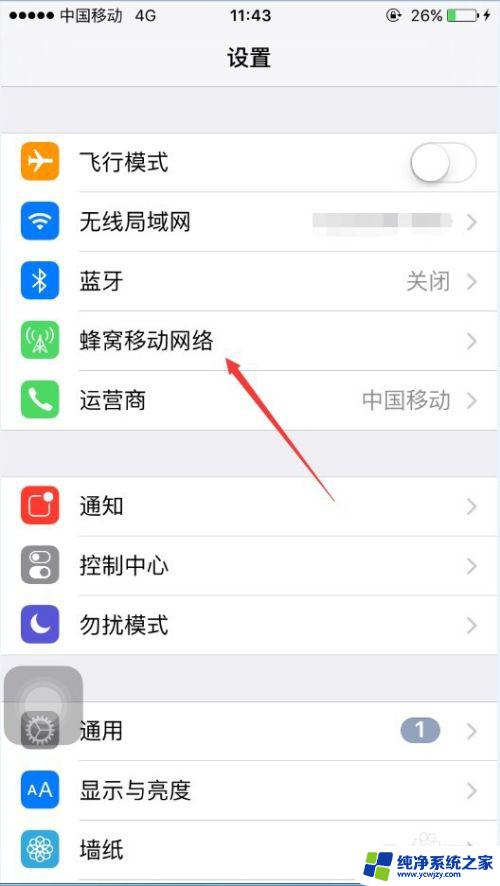
8.进入之后,将“蜂窝移动数据”后面的按钮打开,就可以使用手机流量进行上网了,使用流量时,手机桌面上方会出现4G的字样,如图所示。
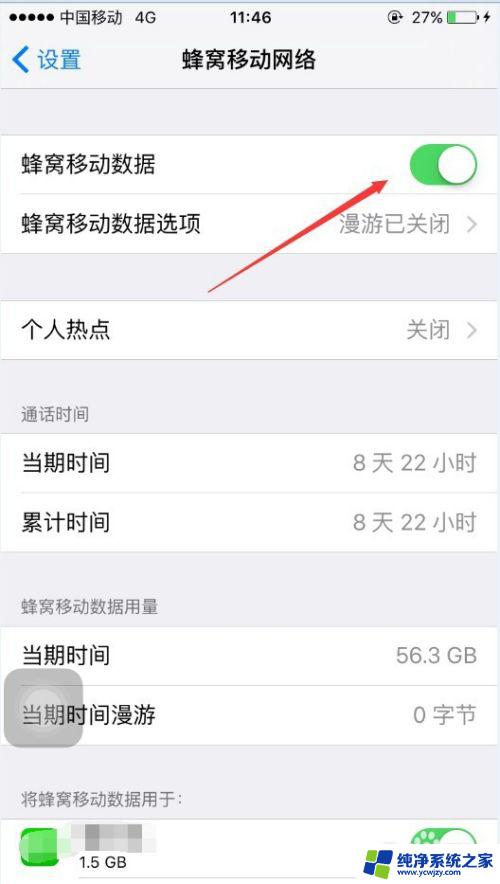
9.以上就是苹果手机连接到互联网的方法,希望可以帮到大家。
以上是关于电脑无法连接无线网络如何解决的全部内容,如果您遇到相同的情况,可以按照小编提供的方法来解决。